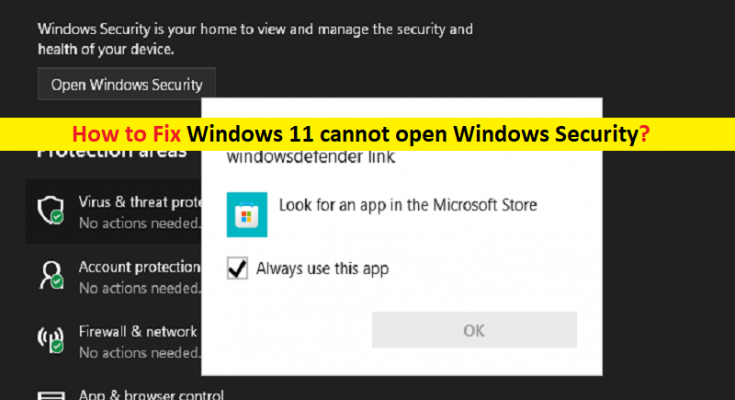Windows 11の「Windowsセキュリティを開けない」とは何ですか?
この記事では、「Windows11を修正してWindowsセキュリティを開くことができない」について説明します。問題を解決するための簡単な手順/方法が案内されます。議論を始めましょう。
「Windowsセキュリティ」または「WindowsDefender」ウイルス対策:Windows 11の組み込みのウイルス対策またはデフォルトのウイルス対策およびセキュリティソリューションは、「WindowsDefender」です。 Windows11コンピューターをマルウェアや脅威から保護するために必要な追加のウイルス対策ソフトウェアはありません。ただし、人気のある強力なサードパーティのセキュリティソフトウェアの中には、あらゆる種類の脅威を取り除き、高レベルのシステムセキュリティを提供するものもあります。
ただし、Windows11でWindowsDefenderウイルス対策ソフトウェアを開こうとすると、「Windows 11はWindowsセキュリティを開けない」という問題が発生したとの報告がありました。この問題は、何らかの理由でWindowsDefenderウイルス対策ソフトウェアをコンピューターで起動できないことを示しています。システムファイルまたはハードディスクシステムイメージの破損、Windowsセキュリティアプリ自体の問題、およびWindowsコンピュータのその他の問題など、いくつかの理由が考えられます。
コンピュータにインストールされているサードパーティのウイルス対策ソフトウェアが、何らかの理由でWindowsDefenderウイルス対策ソフトウェアをブロックしている可能性があります。コンピューターでサードパーティのウイルス対策ソフトウェアを無効にすることで、問題を修正できます。解決策を探しましょう。
Windows 11を修正する方法はWindowsセキュリティを開くことができませんか?
方法1:「PC修復ツール」で「Windows11がWindowsセキュリティを開くことができない」を修正する
「PC修復ツール」は、BSODエラー、EXEエラー、DLLエラー、プログラム/アプリケーションの問題、マルウェアまたはウイルスの問題、システムファイルまたはレジストリの問題、その他のシステムの問題を数回クリックするだけで簡単かつ迅速に見つけて修正する方法です。
方法2:Windowsセキュリティをアンインストールして再インストールする
この問題は、コンピューターのWindowsセキュリティが破損していることが原因で発生する可能性があります。問題を解決するために、アンインストールして再インストールできます。
ステップ1:キーボードの[Windows + X]キーを押して、[Windows PowerShell(管理者)]を選択します
ステップ2:次のコマンドを入力し、「Enter」キーを押して実行します
Set-ExecutionPolicy Unrestricted
Get-AppXPackage -AllUsers | Foreach {Add-AppxPackage -DisableDevelopmentMode -Register “$($_。InstallLocation)\ AppXManifest.xml”}
ステップ3:すべてのアプリの開発モードがオフになっていることを確認します。完了したら、Windowsセキュリティを起動し、機能するかどうかを確認します
方法3:Windowsセキュリティアプリをリセットする
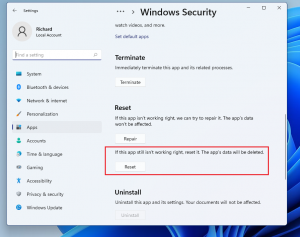
Windowsセキュリティアプリをリセットすると、問題を解決できます。やってみよう。
ステップ1:Windows検索ボックスを介してWindows 11で[設定]アプリを開き、[アプリ]> [アプリと機能]に移動します
ステップ2:[Windowsセキュリティ]を見つけて選択し、[詳細オプション]をクリックします。 [リセット]ボタンをクリックして、リセットプロセスを確認します。完了したら、Windowsセキュリティを再起動し、それが機能するかどうかを確認します。
方法4:SFCスキャンとDISMスキャンを実行する
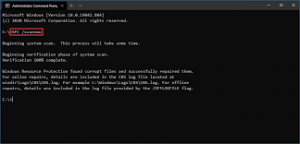
このエラーを修正するために、SFCスキャンとDISMスキャンを実行して、破損したシステムファイルとハードディスクシステムイメージの破損を修復できます。
ステップ1:Windowsの検索ボックスに「cmd」と入力し、キーボードの「SHIFT + ENTER」キーを押して、「管理者としてのコマンドプロンプト」を開きます
ステップ2:次のコマンドを1つずつ入力し、それぞれの後に「Enter」キーを押して実行します
sfc / scannow
Dism / Online / Cleanup-Image / RestoreHealth
ステップ3:実行したら、コンピューターを再起動して、正常に機能するかどうかを確認します。
方法5:サードパーティのウイルス対策ソフトウェアを無効にするかアンインストールする
この問題は、コンピューターにインストールされているサードパーティのウイルス対策ソフトウェアの干渉が原因で発生する可能性があります。サードパーティのウイルス対策ソフトウェアを無効にすることで、問題の修正を試みることができます。ウイルス対策を無効にしても問題が解決しない場合は、問題を解決するために、サードパーティのウイルス対策をコンピュータから完全にアンインストールできます。
方法6:Windows11をリセットする
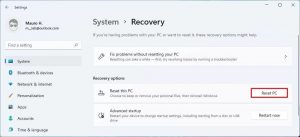
それでも問題が解決しない場合は、問題を解決するためにWindows 11OSのリセットを実行できます。
ステップ1:Windows 11で「設定」アプリを開き、「システム」>「リカバリ」>「PCのリセット」に移動し、「開始」ボタンをクリックします
ステップ2:[ファイルを保持する]または[すべて削除]オプションを選択し、画面の指示に従ってリセットを完了します。完了したら、コンピュータを再起動して、問題が解決したかどうかを確認します。
結論
この投稿は、Windows11を修正する方法がいくつかの簡単な手順/方法でWindowsセキュリティを開くことができないことについてあなたを助けたと確信しています。あなたはそうするために私たちの指示を読んでそれに従うことができます。投稿が本当に役に立った場合は、他の人と投稿を共有して助けてもらうことができます。それで全部です。提案や質問がある場合は、下のコメントボックスに書き込んでください。